Abilita il port forwarding per Mitrastar HGW-2501GN-R2

1 Accedere al router con nome utente e password (IP predefinito: 192.168.1.1 - URL di accesso predefinito: http://192.168.1.1/cgi-bin/main.html - nome utente predefinito: 1234 - password predefinita: 1234). Se sei un utente ISP Movistar, contattalo per ottenere la password.
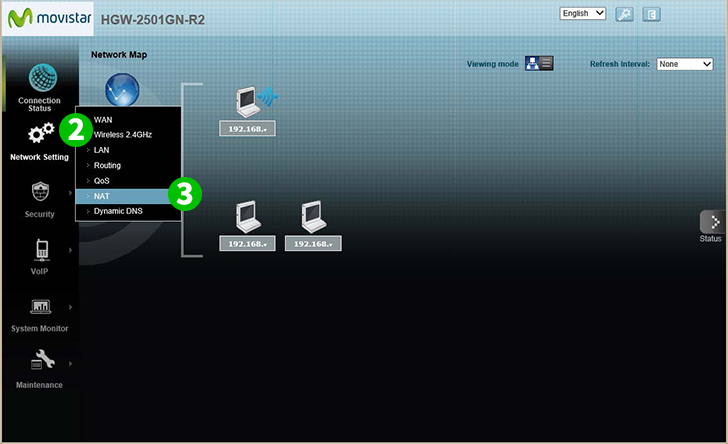
2 Fai clic su "Network Setting" nel menu principale a sinistra
3 Clicca su "NAT"
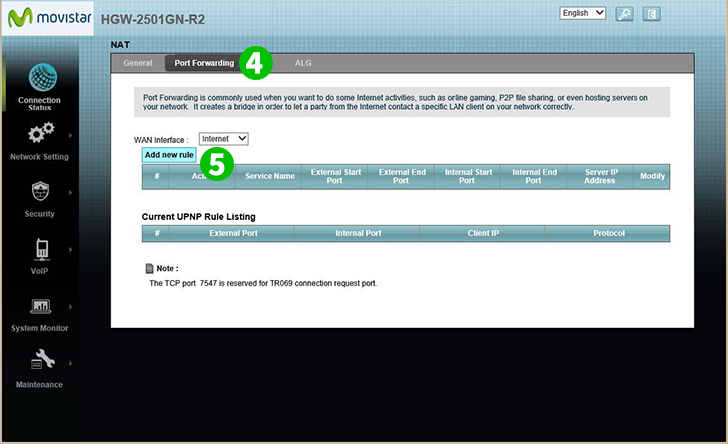
4 Fai clic sulla scheda "Port Forwarding"
5 Selezionare l'interfaccia Internet nella casella combinata "WAN Interface" e fare clic sul pulsante "Add new rule"

6 Seleziona la casella di controllo "Active"
7 Seleziona "WWW" come "Service Name" e inserisci l'indirizzo IP (preferibilmente statico) del computer su cui cFos Personal Net è in esecuzione nel campo "Server IP Address"
8 Fai clic sul pulsante "Apply"
9 Disconnettersi dal router facendo clic sull'icona "Logout" nell'angolo in alto a destra della pagina
Il port forwarding è ora configurato per il tuo computer!
Abilita il port forwarding per Mitrastar HGW-2501GN-R2
Istruzioni sull'attivazione del port forwarding per Mitrastar HGW-2501GN-R2